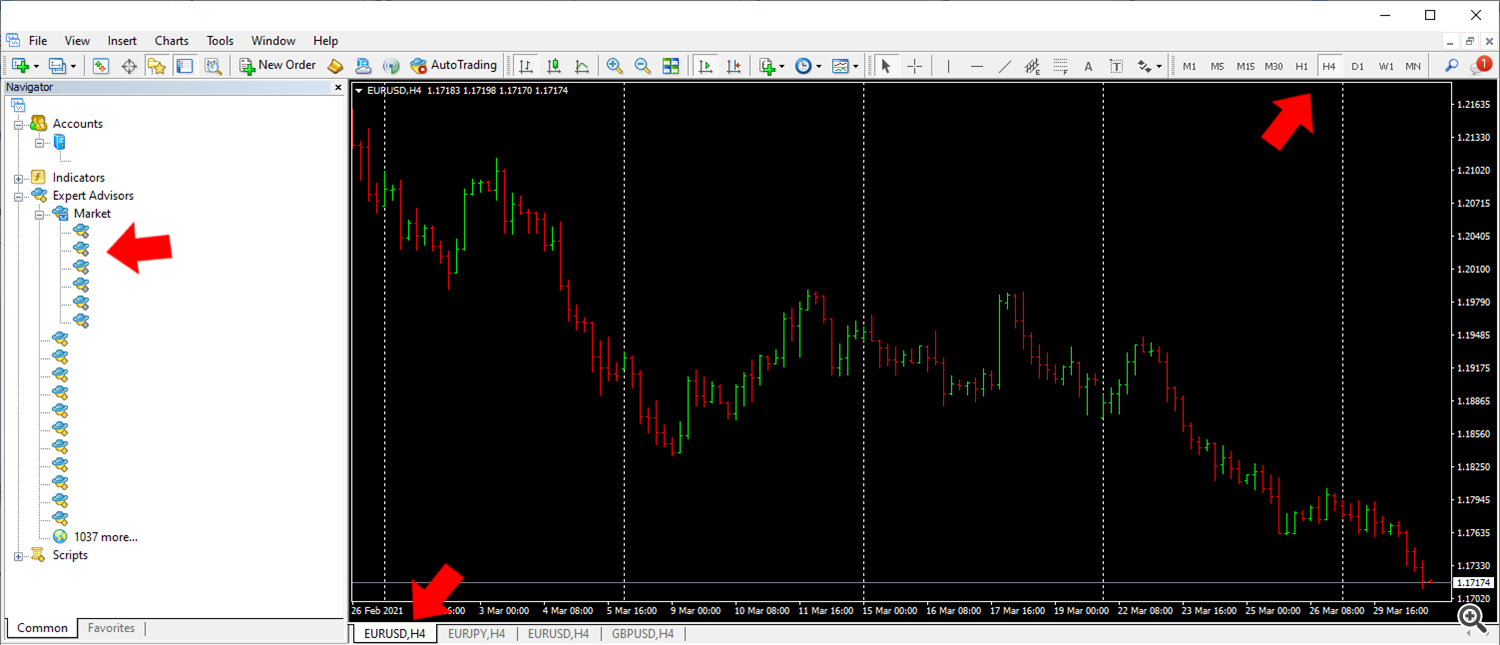✔️ Signal Multiplier EA MT4©: https://www.mql5.com/es/market/product/68556
✔️ Signal Multiplier EA MT5©: https://www.mql5.com/es/market/product/68816
Lleno Guía de Instalación de Signal Multiplier EA MT4/5
Para comprar Signal Multiplier EA MT4/5 en MQL5.com Market, necesita tener una cuenta comunitaria MQL5. Si no tiene uno, puede registrarse aquí: https://www.mql5.com/en/auth_register
1. Primero asegúrese de tener los fondos necesarios para su compra en su cuenta MQL5, siempre es más fácil pagar con su saldo MQL5, que usar una tarjeta de crédito durante el proceso de compra.
2. Busque Signal Multiplier EA MT4/5 en el sitio web MQL5.com y abra la página de su producto.
3. Haga clic en el botón Comprar o Alquilar para continuar con su compra.
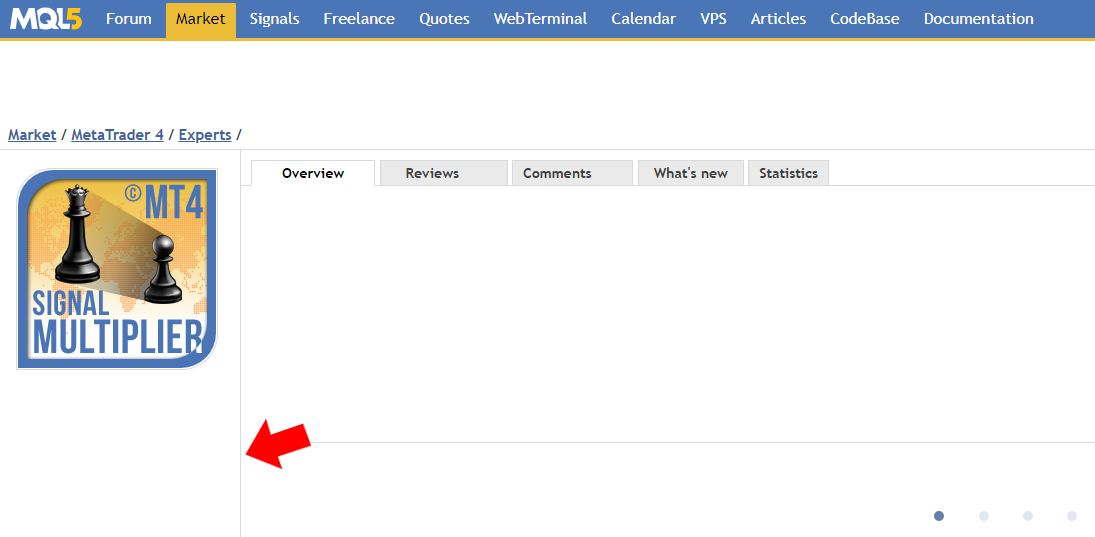
4. Elija el método de pago y haga clic en el botón verde Siguiente para continuar con su pago.
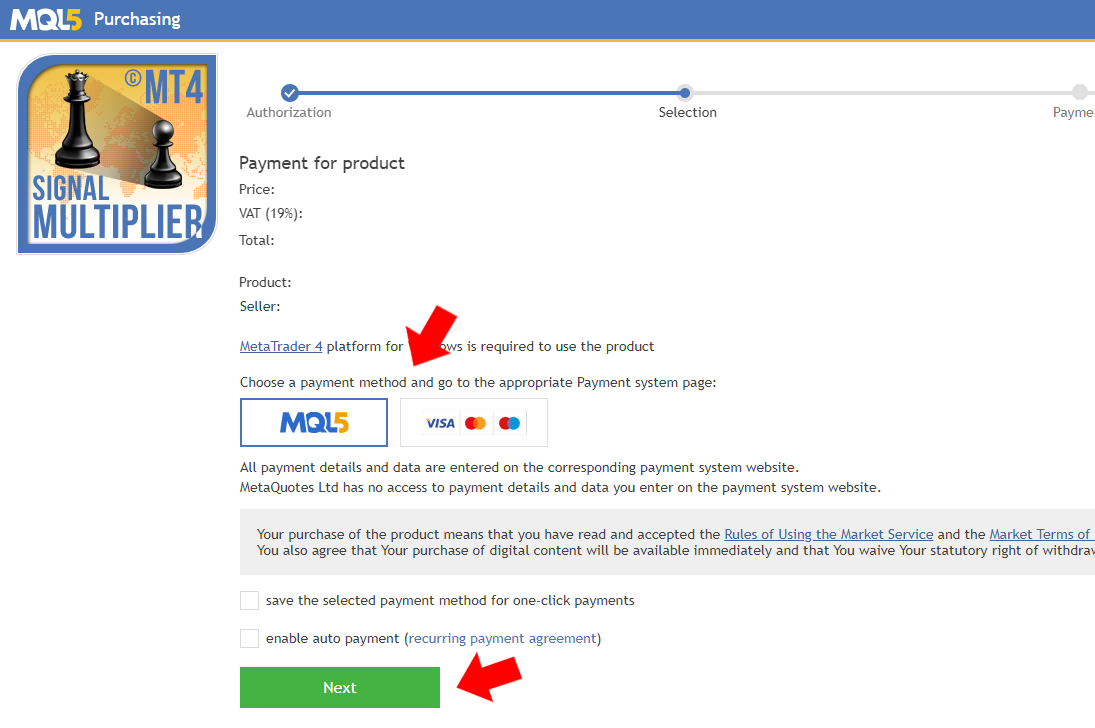
5. Una vez completado el pago, deberá abrir su terminal MT4/5 para descargar e instalar su Signal Multiplier EA MT4/5.
6. Cuando abra su terminal MT4/5, debe asegurarse de haber iniciado sesión en su cuenta MQL5 con el inicio de sesión de su cuenta MQL5 y NO con su correo electrónico, facebook o cualquier otro. Por ejemplo, mi inicio de sesión es la última parte de la URL de mi perfil, en mi caso: eleanna74, la última parte de: https://www.mql5.com/en/users/eleanna74
7. Por lo tanto, abra la pestaña MT4/5 >> Herramientas >> Opciones >> Comunidad y asegúrese de haber iniciado sesión con su cuenta MQL5.
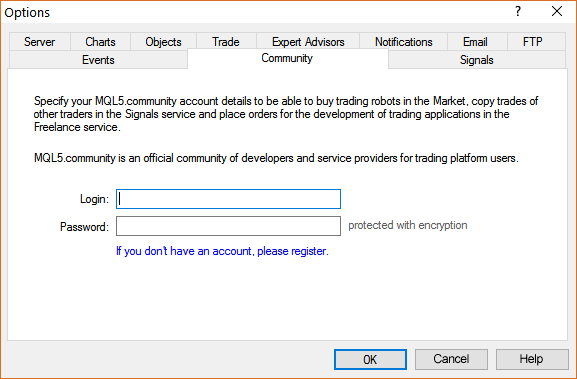
8. Luego vaya hacia abajo en la ventana Terminal y haga clic en la pestaña Market (en la parte inferior derecha de la ventana Toolbox en MT5). En el lado izquierdo de la pestaña Market (parte superior de la ventana Market en MT5), haga clic en la opción Comprado y luego haga clic en el botón azul Instalar en el lado derecho del producto que acaba de comprar.

9. Después de instalar su Signal Multiplier EA MT4/5, es posible que desee configurar el correo electrónico y las notificaciones automáticas de su terminal MT4/5, para recibir correos electrónicos y/o notificaciones automáticas sobre su señal original o las operaciones de otra fuente, su multiplicado operaciones abiertas por Signal Multiplier EA MT4/5 y/o notificaciones diarias sobre los detalles básicos de su cuenta de operaciones, como saldo, capital y niveles de margen. También podrá recibir notificaciones de emergencia si el valor de su cuenta cae por debajo del valor de notificación de emergencia que cae por debajo de su nivel predefinido.
10. Entonces, abre MT4/5 >> Herramientas >> Opciones >> pestaña Correo electrónico y completa los detalles necesarios para su correo electrónico y servidor, para recibir sus notificaciones por correo electrónico. A continuación se muestra un ejemplo de los detalles que se requieren y una lista de los proveedores de correo electrónico más populares y su configuración SMTP.
En el campo del servidor SMTP, debe ingresar la dirección SMTP de su proveedor de correo electrónico. Puede ver la mayoría de los proveedores populares a continuación.
En el campo de inicio de sesión SMTP, debe ingresar su correo electrónico completo, por ejemplo: johnsmith@gmail.com
En el campo de contraseña SMTP, debe ingresar la contraseña de su correo electrónico.
En los campos De y Para, debe poner su nombre completo una coma y luego su correo electrónico nuevamente, por ejemplo: John Smith, johnsmith@gmail.com
Lista de servidores de correo SMTP: https://domar.com/pages/smtp_pop3_server
Gmail: smtp.gmail.com:465
Outlook-Hotmail: smtp-mail.outlook.com:587
Yahoo: smtp.mail.yahoo.com:465
iCloud: smtp.mail.me.com:587
Mail.com: smtp.mail.com:465
Mail.ru: smtp.mail.ru:25
Zoho: smtp.zoho.com:465
Gmx.com: smtp.gmx.com:465
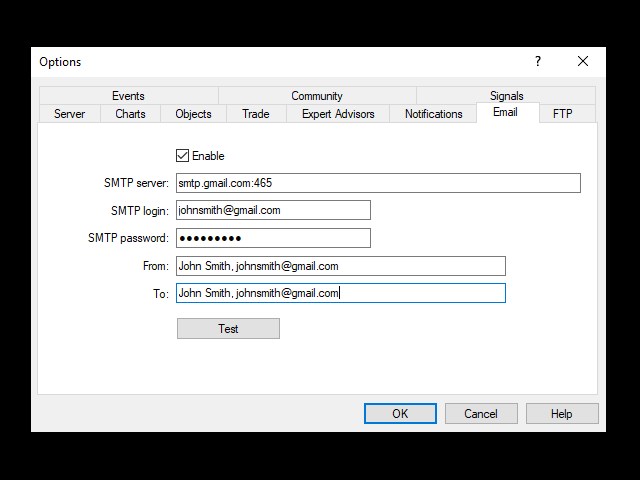
11. Para configurar sus notificaciones automáticas, abra la pestaña MT4/5 >> Herramientas >> Opciones >> Notificaciones y complete el número de identificación MQL5 de su dispositivo móvil o tableta, para recibir sus notificaciones automáticas en esos dispositivos. Puede encontrar estos códigos de identificación MQL5 en su aplicación móvil MT4/5, si hace clic en Configuración >> Mensajes.
También puede encontrar sus ID de MQL5 en el perfil de su cuenta MQL5 >> configuración >> seguridad.
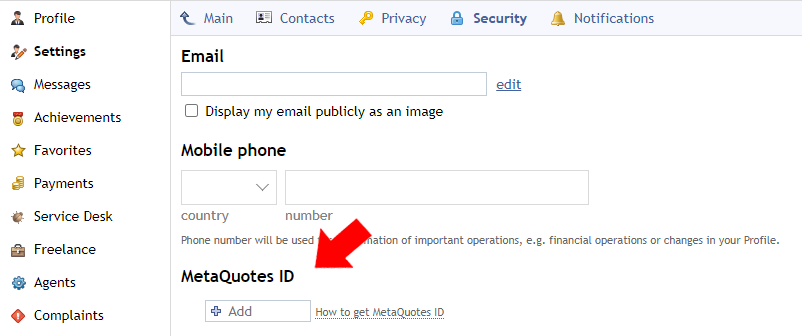
Si elige recibir notificaciones automáticas de transacciones desde la configuración de Signal Multiplier EA MT4/5, no debe marcar la opción Notificar transacciones comerciales porque, si lo hace, recibirá las notificaciones de sus transacciones dos veces.
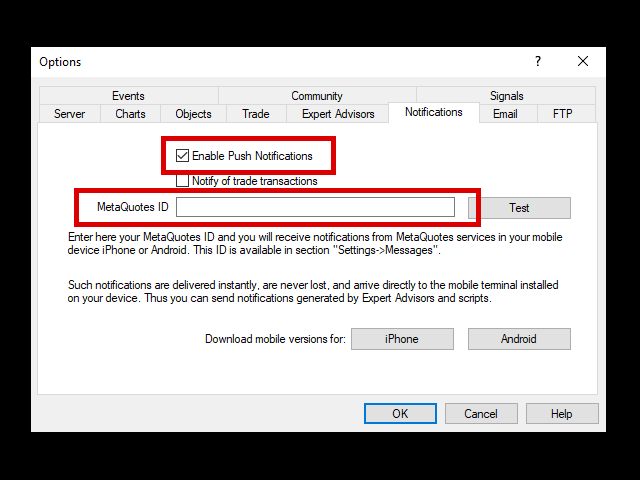
12. Una vez que haya terminado de configurar los detalles de su notificación, es posible que desee poner en funcionamiento su Signal Multiplier EA MT4/5. Entonces, abra cualquier gráfico de cualquier símbolo en cualquier período de tiempo y luego, desde el lado izquierdo de su terminal MT4/5, en la ventana del Navegador, busque su Asesor Experto comprado dentro de las opciones del Mercado y arrástrelo al gráfico (o haga doble clic en él ).
Advertencia: solo necesita adjuntar Signal Multiplier EA MT4/5 en 1 gráfico, cualquier gráfico, para copiar/multiplicar todas las operaciones de todos los símbolos. NO necesita adjuntar Signal Multiplier EA MT4/5 en todos los símbolos para poder copiarlos. Si lo hace, todas las operaciones copiadas/multiplicadas se cerrarán inmediatamente después de que se hayan abierto.
13. Se abrirá la ventana de configuración del Asesor Experto. En el terminal MT4, haga clic en la opción Permitir operaciones en vivo y Permitir modificación de la configuración de Señales en la pestaña Común y haga clic en Aceptar. En el terminal MT5, marque las opciones Permitir modificación de la configuración de Señales y Permitir negociación Algo y haga clic en Aceptar.
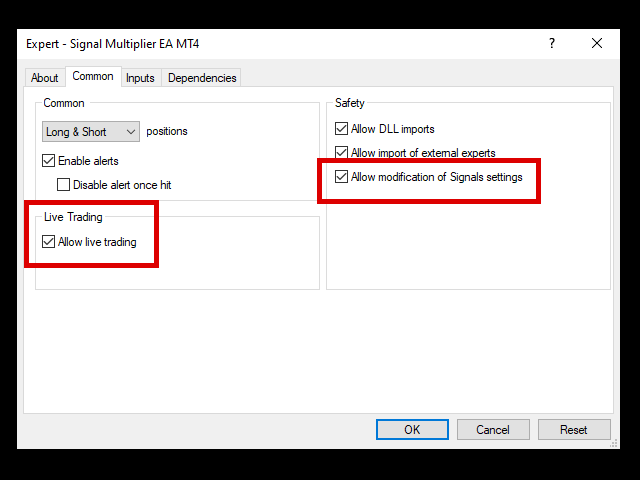

14. Luego, vaya a la pestaña Entradas y ajuste la configuración del Asesor Experto de acuerdo con sus requisitos. Una vez que haya terminado de ajustar su configuración, haga clic en el botón Aceptar.
Puede encontrar una descripción detallada de todas las configuraciones de Signal Multiplier EA MT4/5 aquí: https://www.mql5.com/en/blogs/post/745994
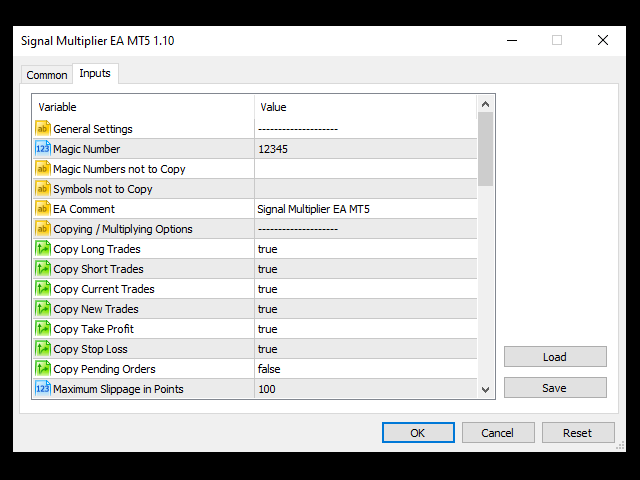
15. Una vez que haya cerrado la ventana del Asesor Experto, verá que hay una cara triste (o un letrero rojo en MT5) en la parte superior derecha de su gráfico. Eso significa que su EA aún no se comercializa. Debe hacer clic en el botón Auto (Algo) Trading e instantáneamente la cara triste sonreirá (el letrero rojo se volverá verde en MT5). Ahora su Signal Multiplier EA MT4/5 está funcionando.
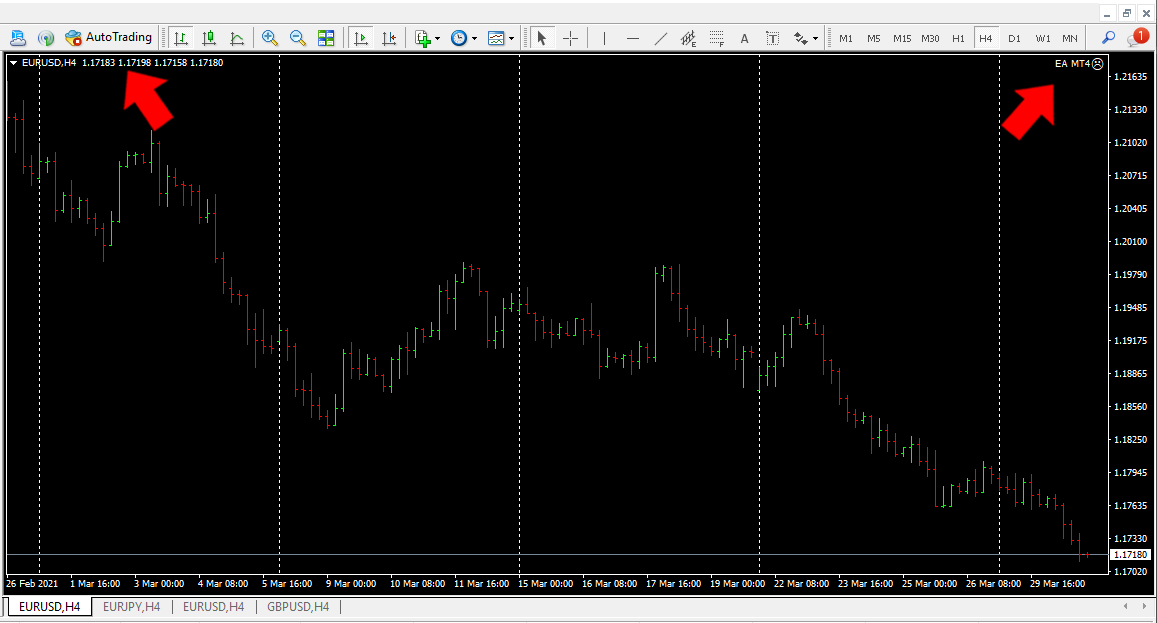
16. Lo único que queda por hacer es asegurarse de que no sufrirá ninguna interrupción de energía o de red y eso se puede lograr empleando un VPS (servidor privado virtual) MQL5, para poder tener su Multiplicador de Señal EA MT4/5. operando en la nube las 24 horas del día, los 7 días de la semana, las 24 horas del día.
17. Si no ha comprado un servidor virtual para su cuenta comercial, haga clic derecho en su número de cuenta en la ventana del Navegador y elija >> Registrar un servidor virtual.
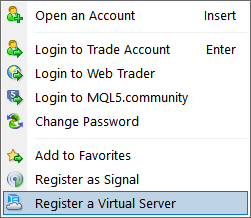
18. En la ventana del Asistente de alojamiento virtual que se abre, elige el plan que más le convenga y hace clic en el botón Siguiente.
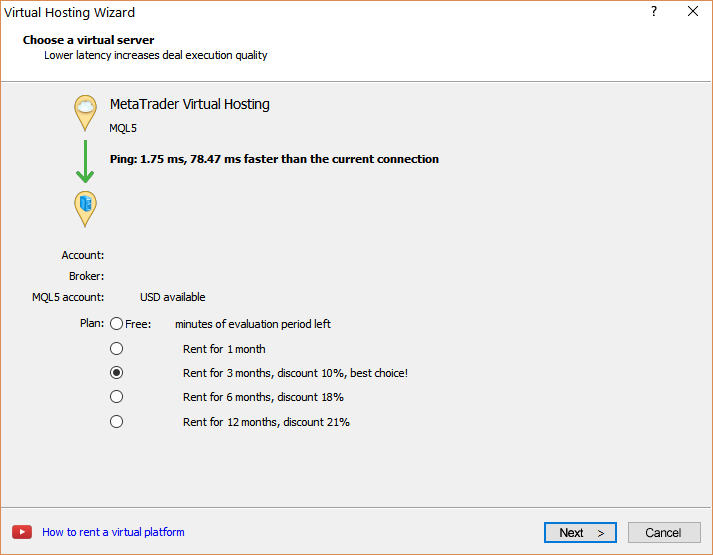
19. Luego completas tu pago. Le sugiero tener los fondos necesarios disponibles en su cuenta MQL5 y utilizar el método de pago MQL5 a la izquierda.
20. Una vez que haya completado la compra de su VPS MQL5, deberá sincronizar su entorno comercial con su servidor virtual. Haga clic derecho en el VPS MQL5 en la ventana del Navegador y elija >> Sincronizar expertos, indicadores, para sincronizar su multiplicador de señal EA MT4/5 con su VPS MQL5.
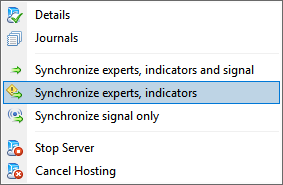
21. Después de unos segundos, la cara sonriente de su Asesor Experto se volverá triste nuevamente (y el letrero verde se volverá rojo nuevamente en MT5) y el botón Auto (Algo) Trading se desactivará. Esto significa que su entorno comercial se sincronizó correctamente con su VPS MQL5.
22. Para asegurarse de que su sincronización se realizó correctamente, debe verificar los registros del MQL5 VPS Journal. Haga clic derecho en su VPS MQL5 en la ventana del Navegador >> Diarios.
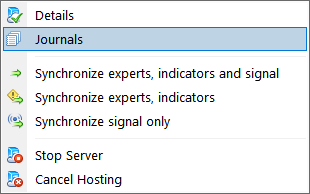
23. En los registros de diarios de su VPS MQL5, debe buscar el siguiente mensaje: 1 Chart, 1 EA, 0 custom indicators, signal disbled, last known ping to …. is … ms.
24. Eso significa que su Asesor Experto se sincronizó/migró exitosamente y ahora opera en el entorno de la nube.
25. Ahora puede cerrar su terminal MT4/5 y su computadora y tener la seguridad de que su multiplicador de señal EA MT4/5 operará las 24 horas del día, los 7 días de la semana, sin problemas ni interrupciones.
26. Lo único que debe hacer cada uno o dos días es revisar su Diario VPS MQL5 para asegurarse de que todo funcione sin problemas.
ADVERTENCIA: Después de haber sincronizado su entorno comercial con su VPS MQL5, NO ES NECESARIO VOLVER A HACER CLIC EN EL BOTÓN COMERCIO AUTOMÁTICO (ALGO) en su terminal MT4/5 local, porque si lo hace, operará con su Asesor Experto dos veces. ¡Y eso es muy peligroso!
Una última cosa que debes saber es que cada vez que necesites hacer un ajuste en tu Multiplicador de Señal EA MT4/5, debes hacer clic en el botón Auto (Algo) Trading en tu terminal MT4/5 con tu Multiplicador de Señal EA MT4/5 conectado. a un gráfico con la configuración deseada y luego sincronice/migre con su VPS MQL5 una vez más, para que estas configuraciones actualizadas entren en vigor y comiencen a funcionar en el servidor virtual.
27. Si desea desactivar su Multiplicador de Señal EA MT4/5 mientras se ejecuta y multiplica sus operaciones, debe hacer lo siguiente:
R. Si está utilizando el Multiplicador de Señal EA MT4/5 en su terminal local o en un VPS que no sea MQL5, debe desmarcar el botón Auto/Algo Trading de su terminal MT4/5 y cerrar el gráfico del Multiplicador de Señal EA MT4/ 5 está adjunto.
B. Si está utilizando el multiplicador de señal EA MT4/5 en el VPS MQL5, debe sincronizarlo, pero con el multiplicador de señal EA MT4/5 eliminado del gráfico que se adjuntó cuando sincronizó con el VPS MQL5 en primer lugar. Luego asegúrese de que el botón Auto/Algo Trading no esté marcado en su terminal MT4/5 local...

... y vaya a su VPS MQL5 en la ventana del Navegador y haga clic derecho >> Sincronizar expertos, indicadores.
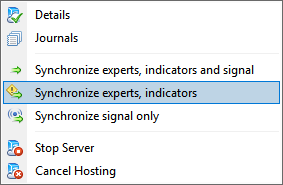
29. Finalmente asegúrese de verificar el VPS MQL5 (clic derecho) >> Diarios para ver este mensaje: 0 Charts, 0 EAs, 0 custom indicators, signal disbled, last known ping to …. is … ms.
30. Al final, debe encargarse de cualquier operación multiplicada que Signal Multiplier EA MT4/5 haya abierto en su cuenta de operaciones, cerrándolas usted mismo manualmente.
✔️ Signal Multiplier EA MT4©: https://www.mql5.com/es/market/product/68556
✔️ Signal Multiplier EA MT5©: https://www.mql5.com/es/market/product/68816